Como Recuperar Arquivos Apagados Acidentalmente: Guia Completo
Apagar arquivos importantes acidentalmente pode ser uma experiência estressante. Felizmente, existem maneiras de recuperar esses arquivos, seja utilizando funções nativas do sistema operacional ou ferramentas específicas. Este guia apresenta um passo a passo para aumentar suas chances de recuperar arquivos deletados.
1/8/2025
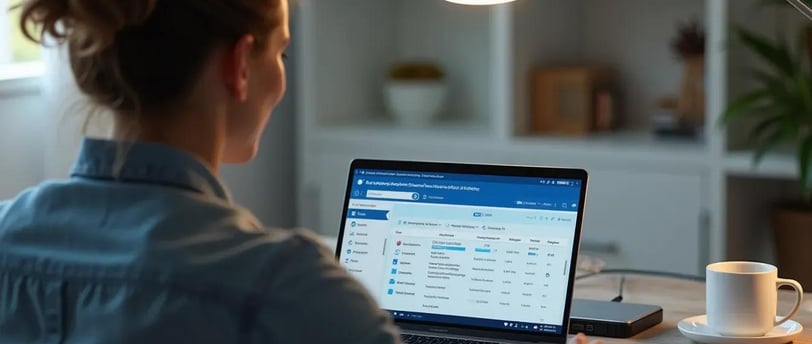
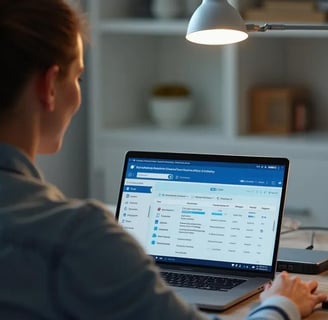
Passo 1: Verifique a Lixeira ou Reciclagem
Acesse a Lixeira (Windows) ou o Lixo (macOS):
No Windows, clique no ícone da Lixeira na área de trabalho.
No macOS, clique no ícone do Lixo no Dock.
Procure o arquivo:
Use a barra de pesquisa para localizar o arquivo apagado.
Restaure o arquivo:
No Windows, clique com o botão direito no arquivo e selecione “Restaurar”.
No macOS, clique com o botão direito e selecione “Colocar de Volta”.
Dica: Se você esvaziou a Lixeira ou o Lixo, siga para os próximos passos.
Passo 2: Use o Histórico de Arquivos ou Time Machine
No Windows:
Abra a pasta onde o arquivo estava.
Clique com o botão direito e selecione “Restaurar versões anteriores”.
Escolha uma versão salva e clique em “Restaurar”.
No macOS:
Conecte seu disco de backup do Time Machine.
Navegue até a pasta onde o arquivo estava.
Use a interface do Time Machine para voltar no tempo e restaurar o arquivo.
Dica: Essas opções dependem de backups configurados previamente.
Passo 3: Utilize Ferramentas de Recuperação de Arquivos
Se o arquivo não estiver na Lixeira ou em backups, você pode usar ferramentas específicas para recuperar dados apagados. Aqui estão algumas opções populares:
Recuva (Windows):
Baixe e instale o Recuva.
Abra o programa e selecione o tipo de arquivo (documento, imagem, etc.).
Escolha o local onde o arquivo foi apagado e inicie a varredura.
Restaure os arquivos encontrados.
Disk Drill (Windows e macOS):
Instale o Disk Drill e execute-o.
Escolha o disco onde o arquivo estava.
Permita que o software escaneie o disco e selecione os arquivos recuperáveis.
PhotoRec (Windows, macOS e Linux):
Ferramenta gratuita para recuperar diversos tipos de arquivos.
Execute o programa via interface de linha de comando ou GUI.
Dica: Evite instalar essas ferramentas na mesma unidade onde o arquivo foi deletado para evitar sobrescrever os dados.
Passo 4: Verifique Serviços em Nuvem
Google Drive, Dropbox ou OneDrive:
Acesse a lixeira do serviço em nuvem. Geralmente, arquivos apagados são mantidos por 30 dias antes de serem excluídos permanentemente.
Localize o arquivo e selecione a opção “Restaurar”.
Configurações de Sincronização:
Verifique se o arquivo foi salvo na nuvem antes de ser apagado localmente.
Passo 5: Consulte um Especialista em Recuperação de Dados
Se os passos acima não funcionarem, considere buscar ajuda profissional. Especialistas possuem ferramentas avançadas para recuperar dados de discos danificados ou sobrescritos.
Serviços especializados:
Empresas como Ontrack ou Drivesavers podem recuperar dados de discos rígidos, SSDs e outros dispositivos.
Custos:
Avalie o valor do arquivo perdido em relação ao custo do serviço, que pode variar dependendo da complexidade.
Dicas para Prevenir a Perda de Arquivos no Futuro
Configure backups automáticos:
Use o Google Drive, OneDrive ou outra solução em nuvem para sincronizar arquivos importantes.
Configure o backup do sistema operacional.
Evite sobrescrever dados:
Pare de usar a unidade imediatamente após a exclusão acidental.
Invista em um software de backup:
Programas como Acronis ou Backblaze oferecem soluções automáticas e confiáveis.
